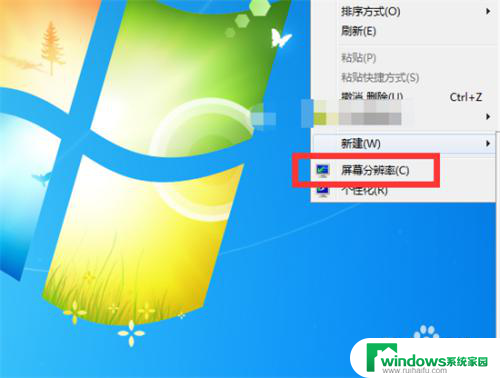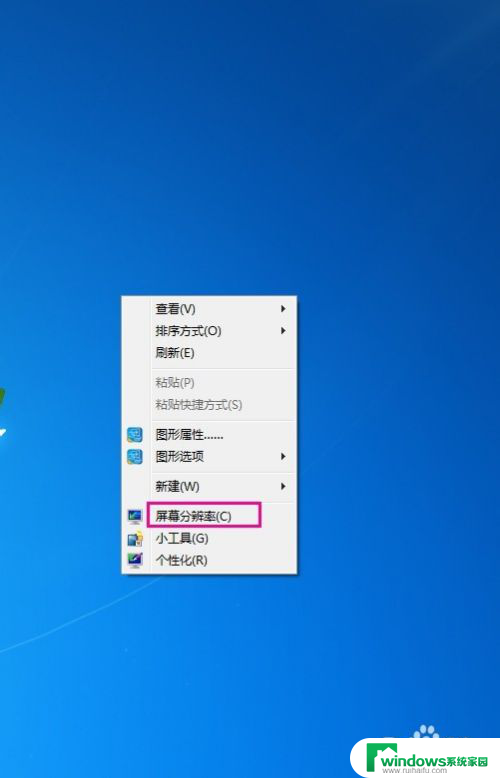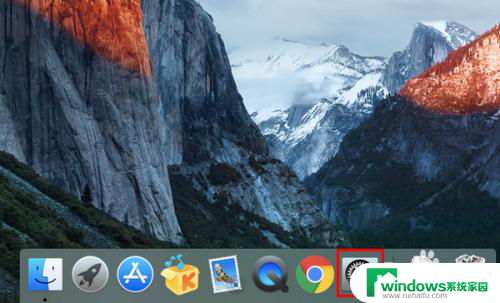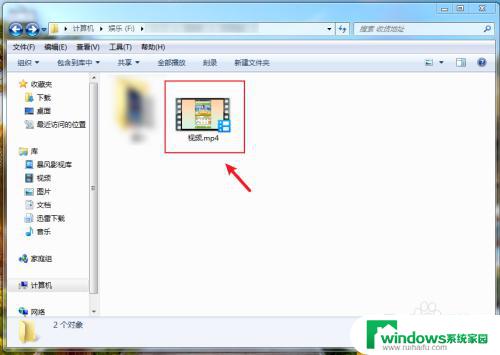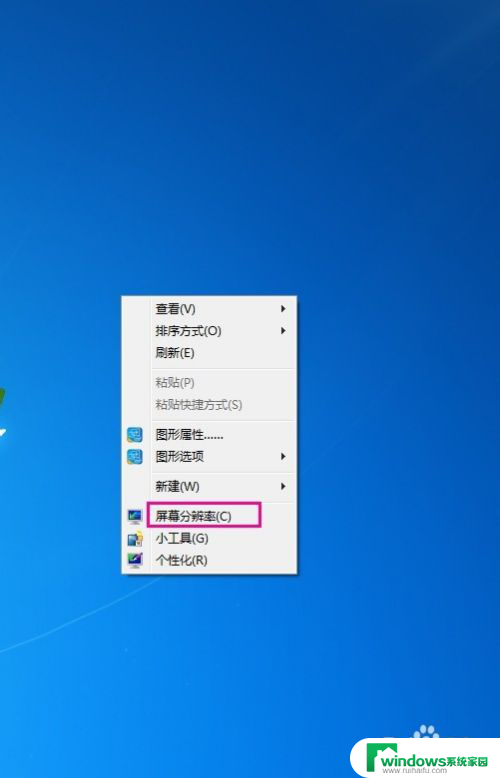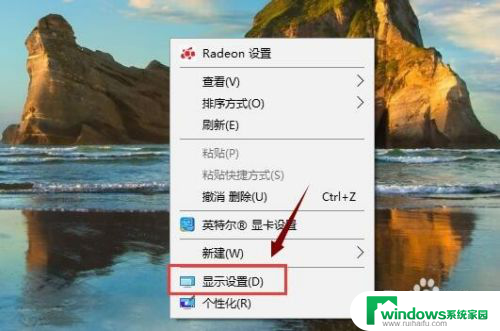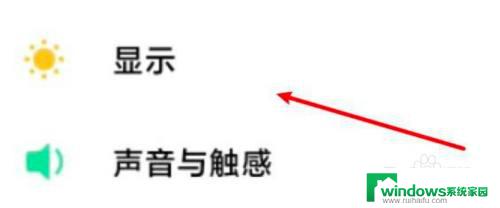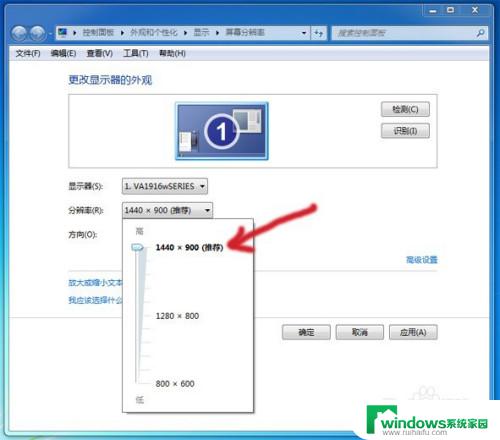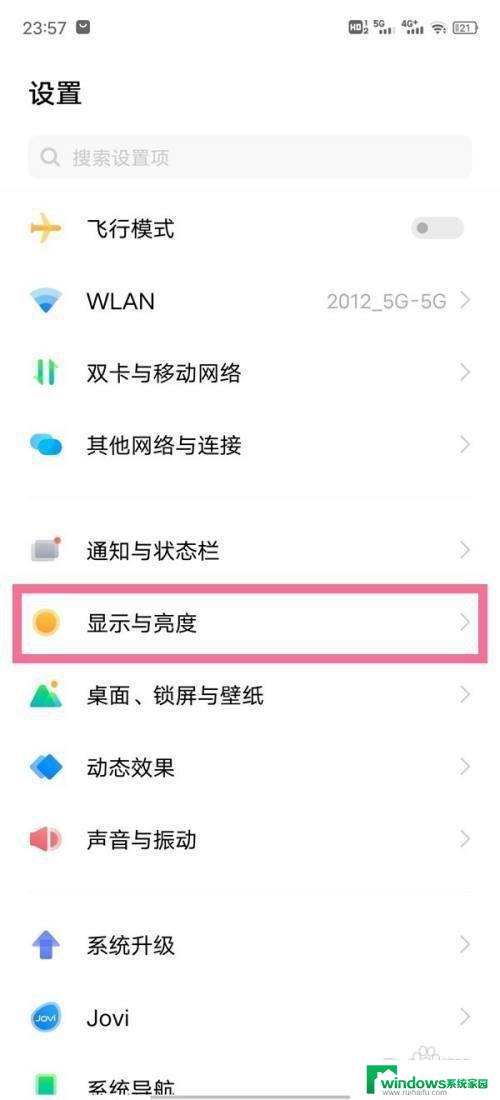怎么查屏幕分辨率 电脑分辨率大小如何查看
更新时间:2023-12-28 16:44:50作者:jiang
在如今的数字化时代,电脑已经成为了人们生活中必不可少的工具之一,而对于电脑的屏幕分辨率大小,对于一些用户来说可能还是一个相对陌生的概念。了解自己电脑的屏幕分辨率大小却是非常重要的。因为屏幕分辨率的大小不仅会直接影响到我们在使用电脑时的视觉体验,还会对我们的工作、娱乐等方面产生一定的影响。如何查看电脑的屏幕分辨率大小呢?下面将为大家介绍几种简单的方法。
步骤如下:
1.开机打开自己的电脑,来到电脑桌面。在桌面上单击右键,有些电脑上能直接有屏幕分辨率。
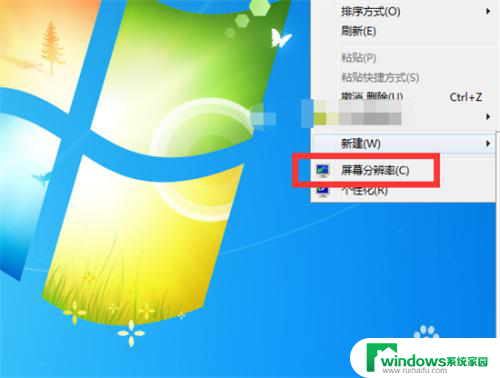
2.没有这个分辨率的朋友就点击个性化,来到控制面板设置。
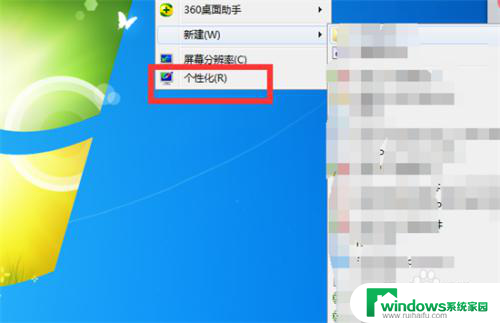
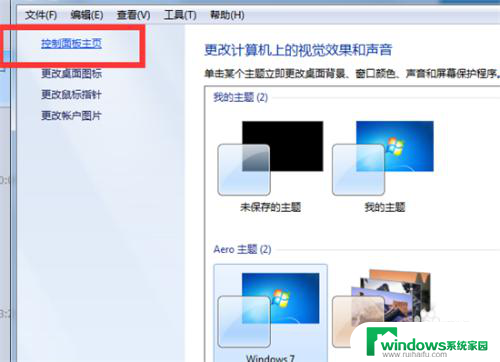
3.点击控制面板主页,在外观和个性化中就有调整屏幕分辨率的选项。
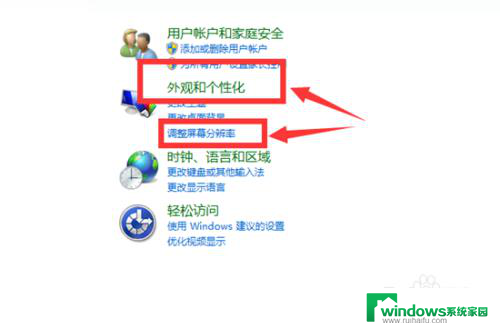
4.点击调整屏幕分辨率后,你就可以看到这台电脑的分辨率为多少。电脑推荐的分辨率为多少。
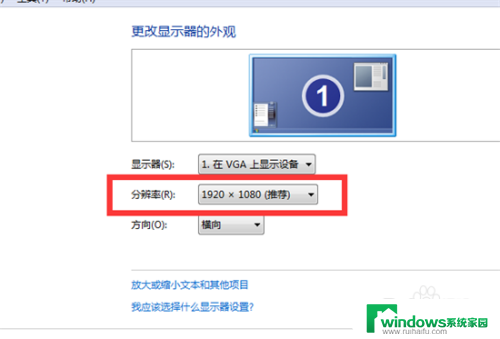
5.如果你要修改电脑的分辨率,点击分辨率的下拉框,选择你需要的范围的分辨率。
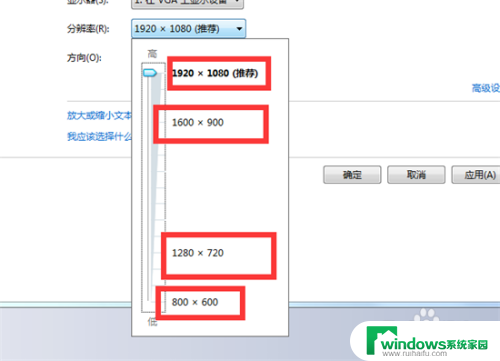
6.调整好分辨率点击应用,就可以更换屏幕分辨率。当时会黑一下屏然后会变成你设置的分辨率所以别担心。
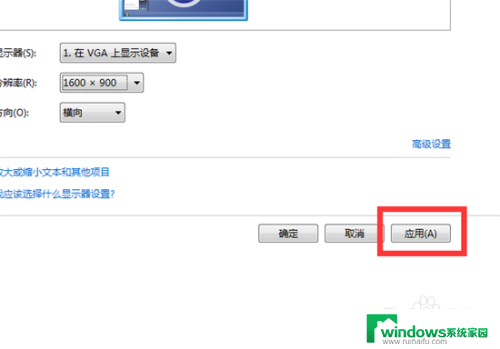
以上是如何查询屏幕分辨率的全部内容,如果遇到此类情况,您可以尝试按照本文提供的方法解决,希望对您有所帮助。